Содержание
- 1 Как очистить системную память на Андроиде
- 2 Как очистить в памяти смартфона «Другие файлы»
- 3 Android: освобождение дискового пространства
- 4 Какие папки нельзя удалять на Android и какие можно — советы
- 5 Как очистить память на Android
- 6 Папки в Android-смартфоне и что они означают — android.mobile-review.com
Как очистить системную память на Андроиде
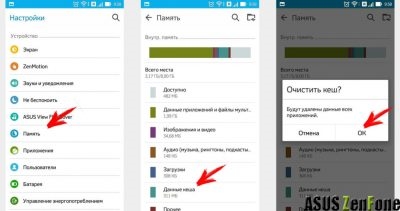
На днях столкнулся с извечной проблемой большинства пользователей андроид устройств – как очистить системную память на Андроиде. К примеру, на моем телефоне Lenovo p780 её – 2 Гб.
Не помню уже сколько там изначально было под пользовательские нужды, но за год у меня она вконец закончилась осталось всего 80 Мб, и это при том, что я посносил кучу приложений из внутренней памяти, а свободного места при этом никак не увеличилось… В инете просто тонны информации на этот счет все дают какие то советы, начиная от банальных – перенести приложения на SD карту до чистки системных приложений, но все это мне совсем не помогло. Некоторые даже советуют сделать общий сброс – но это уже вообще самый тяжелый случай. И пока с этим повременим. Так что пришлось самому во всем основательно разбираться и пробовать на свой страх и риск.
Сразу хотел предупредить, что я никоим образом не настаиваю на том, что все что здесь будет ниже написано это истинна в последней инстанции. Я просто поделился своим опытом, а уж применять его или нет, это уже только ваш выбор и за все свои действия отвечаете только вы сами.
Перво на перво я сделал себе рут для полного доступа к памяти устройства и приступил к делу. Root доступ я получил с помощью программы для компьютера – Root Genius.
Как получить ROOT права на Андроид с помощью Root Genius
Все очень просто и понятно – разберется абсолютно любой пользователь.
1. Качаем программу Root Genius. Ссылка на оф. сайт. Установка не требуется.2. Подключаем телефон к ПК – выбираем режим “Медиа устройство (MTP) и включаем отладку по USB:
3. Подтверждаем свой выбор:
4. Запускаем Root Genius
5. нажимаем большую кнопку Root и ожидаем несколько минут, наблюдая за процессом.
6. По завершении этой процедуры аппарат самостоятельно перезагрузится и на экране компьютера вы увидите надпись об успешном рутировании вашего устройства.
Всё. Рут доступ получен. Идем дальше.
Для начала нужно установить на свое Android устройство файловый менеджер ES Проводник. Конечно файловых менеджеров огромное количество, собственно как и способов рутировать свой аппарат, но я описываю как сам делал, а вы уж сами можете определиться как вам удобнее.
Запускаете на своем андроиде ES проводник и для начала нужно проделать небольшие настройки. Нажимаете на три полоски в левом верхнем углу:
или сделайте тап вправо, чтобы вызвать доп. меню. Опускаетесь в самый низ и включаете режим Root-проводник, чтобы переключатель загорелся синим:
Теперь вы сможете добраться до системных приложений и настроек и теперь главное не удалить ничего лишнего!
Как я уже говорил в начале статьи, что удаление стандартных приложений мне практически ничего не дало. Поэтому пришлось перелопатить все папки, особое внимание уделил конечно же папкам с наибольшим занимаемым объемом. В этом деле главное не переборщить и не удалить каких то важных файлов, отвечающих за работоспособность вашего аппарата, без которых ваш телефон/планшет, может просто перестать работать. Так что в самые важные папки я не лез, это такие как:
- /data/app
- /data/system/
- /data/data
- /system/ – сюда, я думаю вообще не стоит лезть.
Собственно все действия по очистке системной памяти необходимо проводить в папке /data, но повторюсь еще раз, делайте это очень аккуратно. Я, на всякий случай, прежде чем удалять что нибудь, копировал все на карту памяти, не знаю помогло бы это как нибудь или нет, но, как говорится береженого Бог бережет. Это как раз тот случай, когда нужно “сто раз отмерить и только один раз отрезать”.
Какие папки я почистил для освобождения места
В папке data/log_other_mode я удалил файлы:
- kernel_log – весил 88 Мб;
- kernel_log.1 – весил 20 Мб;
- main_log – 9 Мб.
В data/local/tmp нарисовалась какая то непонятная папка под именем 94709470 и весом аж 337 Мб – почитал в инете, все твердят что data/local/tmp можно чистить смело. Что я и сделал, вернее мелкие файлы какие то я оставил, а вот папку удалил.
Дальше, /data/dalvik-cache – по описанию здесь находится кеш-память, для работы Java машины Dalvik которая является «двигателем» в Android отвечающая за запуск и работу приложений. Некоторые советуют и эту папку почистить. Но не полностью, а лишь те приложения, которые вы уже удалили, и после которых, по каким либо причинам, остался мусор. У меня она весила 310 Мб.
Вручную перебирать десятки файлов с непонятным названием стало в лом, поэтому я рискнул очистить её полностью. Сразу же после этого начали выскакивать ошибки поэтому я перезагрузил телефон. Первый раз запускался он чуть чуть дольше, я уж было слегка запаниковал, но все обошлось, видимо он просто делал кэш для необходимых приложений.
Так что, делая вывод последнюю папку /data/dalvik-cache лучше не трогать, а если и чистить, то выборочно.
https://www.youtube.com/watch?v=HXLQ_taomD0
Итог проделанной работы составил 330 Мб свободной системной памяти. Удалось освободить 250 Мб. Очень даже неплохо. Конечно можно еще пошерстить, но мне этого с головой хватит, так что на этом пока с экспериментами закончим.
И в заключение, еще раз напомню, что в очистке действовать нужно предельно аккуратно и не удалять все файлы без разбора, если не знаете что за файлик такой – лучше не трогайте, чтобы не получить мертвый телефон!
С уважением, Роман
PC-users.ru
( 3; : 4,67 из 5)
Загрузка…
| Следите за обновлениями блога в Telegram-канале: @pcusers |
Источник: https://pc-users.ru/android/kak-ochistit-sistemnuyu-pamyat-na-androide.html
Как очистить в памяти смартфона «Другие файлы»
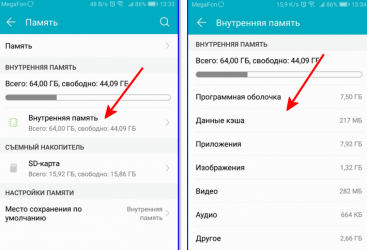
После некоторых манипуляций очистки. По крайней мере, уже не 6 Гб
Становится не до шуток, когда у тебя 16 Гб памяти и 6 Гб из них — это «Другое». Не фото и приложения, а неопознанные объекты, благодаря которым в определенный момент мой смартфон просто отказался что-либо делать из-за отсутствия свободного места. Поэтому я решила найти их и обезвредить.
Бурный рост раздела памяти «Другое» — проблема не только моего Meizu M6 Note 16 Гб, но и прочих смартфонов этой марки. И, в том числе, в версиях 32 Гб. А судя по поисковым запросам, о том, что из себя представляют «Другие файлы», интересуются и владельцы Xiaomi-девайсов, и в целом Android-устройств. Поэтому, хотя я буду искать их на Meizu, разбор полетов может пригодиться хозяевам смартфонов разных брендов.
#1 Удалить ненужные кэши
Это первое и самое простое, что можно сделать. Через вкладку «Очистка мусора» в настройках памяти или через приложение «Безопасность».
Также стоит проверить, нет ли в рекомендованных категориях еще чего-то, что можно очистить. Но здесь будьте осторожны, так как смартфон предложит удалить и некоторые данные с карты памяти, не делающие в нашем вопросе погоды. А также посоветует крупные объекты, лежащие во вполне определенных разделах типа « и ». Они также не имеют отношения к «Другим файлам».
#2 Установить обновления
Как оказалось, чаша «Другого» и памяти в целом у меня переполнилась благодаря обновлению, которое давно пришло на устройство, но не было установлено. Хотя смартфон не раз мне писал, мол давай обновимся до Flyme такой-то.
После установки обновления стало немного легче пользоваться девайсом. А когда утилита оптимизации предложила очистить устройство от ненужных файлов, включая довольно крупный установочный, с памятью полегчало еще больше.
#3 Вернуться к заводским настройкам
Если ваш смартфон долго жаловался на нехватку памяти и в определенный момент просто начал виснуть, жесткий, но действенный способ — откатить все к заводским настройкам.
Я удалила несколько MP3, чтобы смартфон начал мало-мальски функционировать. Затем проверила нет ли важных для меня данных на внутреннем накопителе (если таковые есть, перенесите на карту памяти или в облако). И нажала «Сброс к заводским настройкам» и «Очистка внутренней памяти».
Хотя «Другие» не настолько поуменьшились, как хотелось, и, очень быстро начали расти снова, появилась возможность хотя бы какое-то время нормально пользоваться смартфоном.
Где в памяти могут находиться «другие файлы»
Кроме вышеописанных способов, в борьбе за драгоценные мегабайты можно прошерстить доступные папки.
Например, проверить папку Download на наличие крупных файлов и перенести их на карту или удалить. У меня там ничего не хранилось, но если вы скачивали что-то крупное, у вас будет что вычесть из «Другого».
Следующее — проверить папку «.thumbnails», скрытую в памяти в папке DCIM. Обычный проводник во Flyme не покажет ее, поэтому скачайте программу «ES Проводник» или нечто подобное, и в настройках включите «Показывать скрытые файлы».
В «.thumbnails» хранятся генерируемые камерой файлы «.thumbdata», которые могут быть как совсем маленького размера, так и доходить до нескольких гигабайтов. Их удаление особо не повлияет на работу камеры, можно убирать эту папку целиком. Но учтите, что система создаст ее снова, когда вы начнете пользоваться камерой. Поэтому нужно периодически отслеживать ее вес и чистить. Либо последовать рекомендации, опубликованной на ресурсе it-handbook.ru, и создать пустой файл с таким же названием «.thumbnails» — папка больше не будет появляться.
https://www.youtube.com/watch?v=wF7RdemfSwk
Тут же в ES Проводник через Анализатор места можно удалить избыточные файлы .tmp, .log и прочие.
На моих скриншотах вы видите лишь мелочевку, но люди находили таким образом весьма увесистые логи по несколько гигабайт.
После всех вышеперечисленных манипуляций объем «Другого» уменьшился на 1,8 Гб и никак не хотел снижаться дальше. Чтобы найти где зарыта собака, я посмотрела относятся ли в эту категорию данные пользователя в приложениях.
Data единственного крупного приложения весили 564 Мб, и, как минимум, их половина явно не входила в «Другое», так как относилась к видео. Но для эксперимента удалила их.
Стереть данные и очистить кэш приложения можно через Настройки — Приложения — Все приложения — выбираешь нужное — Стереть данные/Очистить кэш.
После этого в «Другом» стало на 100 Мб меньше, но через несколько секунд показатель вернулся к прежней цифре. Соответственно, дело не в данных ваших приложений.
И, соответственно, из 4 Гб «Другого», как минимум, 3,5 Гб — это некие скрытые системные файлы, удалить которые можно только имея Root-права.
Где в памяти искать «другие файлы», если есть рут
На форумах 4PDA можно скачать TWRP и кастомные прошивки, позволяющие залезть внутрь девайса и «отрезать» лишнее. Но, посоветовавшись со знакомым программистом, я побоялась перепрошивать смартфон, дабы случайно не превратить его в кирпич.
Если вы готовы к экспериментам со своим смартфоном, на форумах пользователи делятся несколькими направлениями «раскопок» в памяти с рутом.
- Пользователь Tamurai пишет на MyMeizuClub, что нашел папку размером 6 Гб по адресу data/data/com. android. chrome/app_chrome/browsermetrics. Учитывайте, что это также данные, которые после удаления будут накапливаться снова — их нужно периодически чистить.
- На 4PDA пользователь beck7 по аналогичному вопросу об одном из девайсов Мейзу советует найти в памяти файлы custom.img (500 Мб) и system.img (1.5 Гб).
После всех этих метаний возникает вопрос: можно ли решить проблему, не прибегая к кастомному ПО, а перепрошив девайс официальной прошивкой. Для этого я стала выяснять какие версии прошивок стоят на смартфонах Мейзу, которыми пользуются знакомые.
У моих друзей тот же Meizu M6 Note, только с 32 Гб хранения. На нем установлена аналогичная версия прошивки, что у меня, и при этом все ок — нет претензий к памяти. Еще один друг пользуется Meizu M5 Note 32 Гб с более старой версией прошивки, но его мучает та же проблема с заполнением «Другого» и нехваткой места.
Что из этого следует? Следует, что дело не в новизне версии, а в каждой конкретной прошивке каждого конкретного смартфона. Поэтому кажется, что перепрошивка также может быть вариантом. Хотя, по отзывам, эффект от нее небольшой.
Надеюсь, какие-то из попавших в сборную солянку способов помогут вам освободить хоть немного памяти. По крайней мере, в моем случае результат позволяет нормально пользоваться несколькими приложениями.
Источник: https://hype.tech/@stacy/kak-ochistit-v-pamyati-smartfona-drugie-fayly-904jcqe7
Android: освобождение дискового пространства
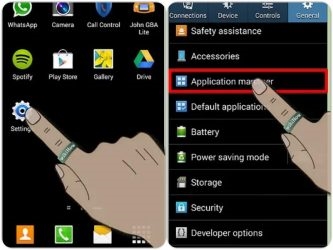
Эта запись будет дополнением к статье «Android: Не устанавливаются приложения» и поможет разобраться как и что именно можно почистить и удалить в Android ОС, если приложения не устанавливаются по причине нехватки свободного места, то есть при ошибке:
Не удалось загрузить недостаточно места в памяти устройства.
В android ОС приложения устанавливаются в папку /data/ (называется внутренняя память), которой всегда выделено ограниченное количество пространства: около 500 МБ. Повторюсь: независимо от объема памяти в вашем устройстве (8 ГБ, 16 ГБ, 32 ГБ или 64 ГБ) под папку для приложений выделено 500 МБ, за исключением хитрых прошивок, где эту несправедливость специально устранили.
Первоначальная очистка вручную
Сколько осталось доступного дискового пространства для приложений можно посмотреть в «Настройки» — «память»:
Как видно из изображения у меня осталось 27 МБ доступной внутренней памяти (не путайте ее со встроенной).
Итак нас интересует очистка внутренней памяти, а именно папки «/data/».
Первым делом я бы рекомендовал перенести все возможные приложения на SD-карту.
Не переносите на SD-карту лишь:
- системные приложения и сервисы
- приложения которые нужны вам без установленной sd-карточки
- приложения, виджеты которых вы используете, так как виджеты могут перестать работать.
Какие приложения не перенесены на SD-карту можно увидеть в «Настройки» — «Приложения» — вкладка «SD-карта»:
Приложения которые не выделены галочками еще не перенесены на SD-карту. Для того чтобы их перенести на SD-карту нажмите приложение и в появившемся окне жмите на кнопку «переместить на SD-карта».
При перемещении приложения на карточку все равно перемещаются не все файлы приложения. Некоторые файлы в любом случае остаются во внутренней памяти:
- Приложение — находится в папке /data/dalvik-cache/ — кэш для быстрого запуска приложений
- Данные — находится в папке /data/data/приложение/databases/ — все ваши настройки и сохранения в этом приложении
- Кэш — находится в папке /data/data/приложение/cache/ — такие данные как загруженные рекламные блоки, изображения и прочая временная информация, которую можно смело удалять
Из этих не перемещаемых, на карточку, данных мы можем «стереть данные» и «очистить кэш», как видно из изображения выше. То есть на примере изображения мы можем в приложении investing освободить дополнительные 11.80 МБ + 4.67 МБ. НО! Стоить понимать что нажатие на кнопку «Стереть данные» — стирает все ваши настройки и сохранения в этом приложении, учитывайте это. Очистка кэша за собой ничего такого не несет.
Итак следующий шаг по очистке свободного пространства это пройтись по всем установленным приложениям и почистить кэш, а где настройки и сохранения не важны почистить и данные.
Работа конечно однообразная, но ее придется делать, если у Вас не получается установить какие либо приложения из-за нехватки свободного места. Если же у вас уже достаточно свободного места, чтобы установить приложение, то тут Вам могут пригодится приложение, которое автоматически подчищает кэш и прочие файлы, от которых можно избавится.
Приложение «Мастер очистки (Clean Master)»
Мастер очистки (Clean Master) — приложение которое хорошо справляется с очисткой телефона от ненужного мусора, его установили более чем на 100 миллионов устройств. Имеет достаточно много разных возможностей, настроек и опций, как нужных так и не нужных, для полноценной работы нужны root-права. В данном случае нас интересует очистка от мусора (включает в себя кэш) — «Мусор».
Жмем на кнопку «Мусор» и увидим приблизительно вот это:
Как видно из изображения выше мы можем освободить 20 МБ, правда в эти 20 МБ входят файлы не только из папки внутренней памяти — /data/, но из друг системных папок. А значит в интересующей нас папке освободится меньше места, чем тут показывается. Но в любом случае при помощи этого приложения можно быстро очистить кэш всех установленных приложений.
Если и этого мало и нужно еще освободить место, то следующий шаг — обнаружение наиболее увесистых приложений и их временное удаление.
Временно удаляем самые большие приложения
Идем в «Настройки» — «Приложения» — вкладка «Загружено» — жмем на сенсорную кнопку меню и жмем по выскочившей кнопке «Сортировать по размеру»:
После этого все приложения отсортируются по размеру. Выберите из них самые тяжеловесные в которых нет множества сохраненных настроек и данных которые не хочется потерять (например информация о прохождении игры) и удалите, только не забудьте записать что удаляете, чтобы потом снова установить. К таким приложениям можно отнести браузеры, приложения социальных сетей, google документы и пр.: их можно удалить, а потом снова установить без опасения что что-то потеряется.
Если же надо удалить приложения с информацией и настройками, которые не хочется потерять — то сначала создайте резервную копию этого приложения при помощи таких утилит как Titanium Backup. Потом его восстановите, только потренируйтесь сначала на не особо важных приложениях.
Анализируем дисковое пространство c помощью Storage Analyser
Storage Analyser — маленькое (1.6 МБ), простое, интуитивно понятное приложений, которое показывает что и сколько сожрало дискового пространства на вашем android-устройстве. Для анализа размера системных папок необходим root. Пригодится если вы решили более глубоко погрузится в анализ занимаемого дискового пространства.
Если нас интересует внутренняя память то в приложении нажимаем на иконку кружочка внизу слева и выбираем «/data/»:
и предназначение некоторых папок в Android
Это информация может помочь в решении разных задач: например удалить оставшиеся файлы от деинсталированных приложений, почистить android от временного мусора, изменить некоторые настройки.
- / — корневая папка
- /cache/ — папка для временных файлов, сюда скачиваются обновления
- /dev/ — информация о устройствах, реальных, виртуальных и тех которые могли бы быть
- /data/ — данные о синхронизации, аккаунтах, пароли к точкам доступа wifi, настройки vpn и т.д.
- /data/app/ — apk-файлы установленных приложений и игр
- /data/app-lib/ — дополнительные библиотеки, нужные для работы некоторых приложений (есть не во всех android)
- /data/dalvik-cache/ — кэш-память Dalvik для быстрого запуска программ. Dalvik — Java машина.
- /data/data/ — файлы приложений: настройки, сохранения, данные и пр.
- /data/data/приложение/databases/ — все ваши настройки и сохранения данного приложения
- /data/data/приложение/cache/ — такие данные как загруженные рекламные блоки, изображения и прочая временная информация данного приложения
- /data/system/ — настройки системных приложений
- /efs/ — файлы и папки отвечающие за IMEI (есть не во всех android)
- /preload/ — дополнительные файлы и папки, которые зеркалируются в папку /system/ (есть не во всех android)
- /system/ — системные файлы и папки необходимые для работы android
- /system/app/ и /system/priv-app/ — системные приложения и сервисы
- /system/bin и /system/xbin — папка содержит файлы и ссылки на исполняемые бинарные файлы
- /system/xbin/su — файл отвечающий за Root права
- /system/etc/ — конфигурационные файлы необходимые при загрузке ОС и для работы разных программ
- /system/etc/hosts — файл с ip-адресами хостов
- /system/etc/gps.conf — настройки GPS
- /system/fonts/ — системные шрифты
- /system/framework/ — процессы Android
- /system/lib/ — библиотеки системных приложений и сервисов
- /system/lib/modules/ — драйверы
- /system/media/ — стандартные мелодии звонков, уведомлений, будильников и звуков интерфейса, а так же загрузочная анимация (bootanimation)
- /system/build.prop — конфигурационный файл с системными настройками
- /proc/ — виртуальная папка, содержащая все детали Android системы, включая ядро, процессы, и параметры конфигурации
- /mnt/ — в эту папку монтируются карты памяти, внутренняя память и другие виртуальные разделы
=) Поделись с друзьями:
Источник: https://elims.org.ua/blog/android-osvobozhdenie-diskovogo-prostranstva/
Какие папки нельзя удалять на Android и какие можно — советы

Если на устройстве заканчивается свободное место, появляется необходимость почистить память от лишних файлов и папок. Android включает большое количество директорий, но тут возникает вопрос – какие папки можно удалить на телефоне, а какие трогать нельзя?
Данная статья подходит для всех брендов, выпускающих телефоны на Android 10/9/8/7: Samsung, HTC, Lenovo, LG, Sony, ZTE, Huawei, Meizu, Fly, Alcatel, Xiaomi, Nokia и прочие. Мы не несем ответственности за ваши действия.
Внимание! Вы можете задать свой вопрос специалисту в конце статьи.
Мы не несем ответственности за ваши действия
Прежде, чем удалять папки, ознакомьтесь со статьей Как увеличить память на Android.
Папки Андроид — структура
Список папок может отличаться в зависимости от версии Android. Некоторые приложения могут создавать собственные каталоги в памяти – например, мессенджеры. Однако в целом список папок на всех версиях Android будет одинаковым, так что вам нужно лишь знать, что в них хранится.
- Cache – папка с временными файлами обновления. Если не собираетесь обновлять систему, можете ее удалить.
- data/app – установочные файлы всех сторонних приложений. Если вы ими не пользуетесь, можете удалить.
- data/data – настройки, сохранения и другая служебная информация, необходимая для работы приложений. Если не пользуетесь установленными программами, удалите каталог.
- data/clipboard – буфер обмена данными с последними скриншотами. Не рекомендуется удалять.
- data/dalvik-cache – область кеш-памяти для виртуальной java-машины, позволяющей телефону запускать APK-файлы. Необходимо регулярно чистить от файлов, но нельзя удалять. (читайте Как установить кэш к игре на Android)
В папке Documents хранятся разнообразные документы. Если их содержание не интересует, спокойно удаляйте каталог. То же относится к директории Bluetooth, в которой расположены файлы, принятые по этой беспроводной технологии.
Увеличить
В папке DCIM хранятся фотографии, сделанные на камеру. Если нужных фотографий нет, можно безбоязненно стирать каталог. Не повлияет на работу Android удаление папок Images, Pictures, Musi, Audio и т.п.
Читайте: Как восстановить удаленные фотографии на Android
Папки, которые нельзя удалять
Есть в Android папки, которые категорически нельзя удалить, так как без них система не будет корректно работать. Запомните эти названия:
- efs – информация о IMEI, Mac, Bluetooth и Wi-Fi.
- etc – файлы конфигурации, используемые при загрузке системы и процессов различных встроенных программ.
- lib – библиотеки, необходимые для работы программ и модулей.
- mnt – образы монтируемых систем.
- proc – ключевые сведения об установленной системе.
- sbin – исполняемые файлы всех программ, участвующих с управлении системой.
- sys – конфигурация системы в данный момент.
Ни в коем случае нельзя удалять папку system со всеми вложенными в нее каталогами. System – это хребет системы, так что если вы удалите отсюда какие-то данные, то будете прошивать телефон заново.
Способы удаления
Чтобы удалять системные папки, нужны права суперпользователя – root. Если у вас их нет, то вы точно никак не сможете сломать Андроид. При наличии root-прав нужно быть крайне осторожным – удаление важных системных файлов приведет к тому, что вам придется прошивать устройство заново.
Читайте: Android не видит карту памяти microSD (флешку)
Если вы разобрались, какие папки можно безболезненно удалить, то приступайте к очистке памяти с помощью стандартных функций:
- Откройте главное меню Андроид и запустите браузер файлов (менеджер файлов).
- Найдите папку, которую можно удалить. Нажмите на нее и держите палец.
- Когда появится меню, выберите «Удалить».
Увеличить
На скриншоте представлен вариант менеджера с поддержкой множественного выбора. Кнопка удалить находится в данном случае сверху справа в виде иконки корзины.
В стандартном файловом менеджере не отображаются все файлы и папки Android. Чтобы хорошо почистить память устройства, используйте ES Проводник или другой сторонний менеджер файлов.
- Запустите ES Проводник.
- Выберите, что будете чистить – внутреннее хранилище (Internal Storage) или карту памяти.
- Удерживайте палец на папке, которую хотите удалить. Как только он будет отмечен, начните выделять другие файлы и папки.
- После выбора всех элементов для удаления нажмите на кнопку «Удалить» в нижнем меню.
Увеличить
Можно не пользоваться файловыми менеджерами на Android, а просто подключить телефон к компьютеру, выбрав режим медиа-устройство, в котором возможен просмотр и изменение содержимого памяти.
Читайте: Android не подключается к компьютеру по WiFi
Увеличить
После подключения к компьютеру вы можете открыть внутреннюю память смартфона в проводнике и удалить ненужные папки, освободим место.
Источник: https://androproblem.ru/nastroika/kakie-papki-nelzya-udalyat-na-android-a-kakie-mozhno.html
Как очистить память на Android
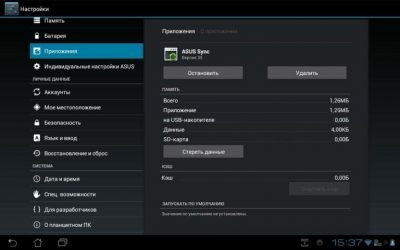
Память в Андроидах имеет небольшой недостаток. Так, оперативную (ОЗУ) нужно постоянно подчищать, а внутренние хранилища не должны быть забитыми. Это сильно влияет на скорость и продуктивность работы устройства. Именно на этот фактор любят обращать внимание любители других ОС. Но как очистить память на Android? Давайте разберёмся во всём поэтапно.
Виды памяти
- ОЗУ (RAM) – оперативка. Отвечает она за хранение конкретного кода, выполняемого в настоящий момент, а также для хранения промежуточных данных.
- Внутренняя – отвечает за хранение операционной системы, её системных файлов, данных других приложений, сохранений, пользовательских данных и пр.
- Внешняя – может существовать отдельно от устройства. Используется для расширения уже имеющихся массивов данных. Сюда можно отнести как обычную флешку, так и облачные хранилища.
Очистка оперативной памяти
Для самого уязвимого места в Андроиде разработчики придумали сотни программ, очищающие память одним нажатием кнопки. Для комфорта большинство программ имеют специальные виджеты. Противники скажут, что всё равно это неудобно, но, согласитесь, это проще, чем вручную «убивать» процессы в «Диспетчере задач». Особенно в тех случаях, когда не знаешь, какой процесс за что отвечает.
Например, Clean Master поможет освободить память на Android за пару секунд. Кроме этого, поможет удалить мусор, ненужные приложения и даже перенести файлы, о чём речь пойдёт ниже. Откуда берётся мусор? Это временные сохранения, кэшированные страницы интернета, остатки уже удалённых приложений и прочее.
Зайдя непосредственно в программу, выберите «Мусор» и очистите его. Здесь переживать не стоит, а вот дальше Вам будет предложено произвести «Расширенную очистку». Здесь внимательно вчитывайтесь в список. Также зайдите в главное меню Android и вынесите из перечня виджетов СM на рабочий стол.
Очистка основного накопителя гаджета
Почему основная память (ОП) забивается? На это влияет множество факторов:
- хранение на ОП медиаданных (фотки, рингтоны, видео);
- приложения по умолчанию устанавливаются на ОП;
- передача файлов при помощи месседжеров (Skype, ICQ, Viber), электронной почты и социальных сетей;
- потоковое получение данных (Wi-Fi, NFC, Bluetooth);
- запись на диктофон;
- отсутствие внешней памяти (ВП).
Шаги во избежание необходимости очистки
Крайне важна не только очистка памяти Android, но и предварительные действия во избежание её необходимости. Для этого пересмотрите параметры всего MID и установите пути хранения на внешней накопитель. В частности, проверьте настройки камеры и диктофона, посмотрите, где находится папка Download в браузере.
Нужно сменить её дислокацию. Проверьте то же во всех месседжерах и других средствах для общения. Если вы пользуетесь торрент-клиентами или другими загрузчиками, обязательно установите опцию ручного выбора пути сохранения или хотя бы укажите стандартную папку на флешке.
Проверьте настройки GPS: где находятся карты, куда сохраняются маршруты, прочее.
Существуют такие способы очистки памяти:
Перемещение файлов
Всё же, ВП забита и файлы нужно перемещать. Эти действия можно выполнять стандартными средствами, но это займёт продолжительное время. Проще скачать любой менеджер файлов. В данном случае лучшим будет Total Commander. Правда, сойдёт и обычный ES Explorer. Можно осуществить действия, подключив планшет к PC. На последнем проще находить большие папки. Тем же «Тотал Коммандером» (только компьютерным) зайдите на свой девайс и нажмите на каждой папочке пробел. «Тотал» вмиг посчитает, сколько каждая из них занимает места.
Первым делом проверьте следующие папки:
- Sounds;
- Bluetooth;
- Video;
- Download;
- Music;
- Media;
- Movies;
- DCIM.
Это основные папки, но есть и папки сохраненных приложений. Каких? Это знать можете только вы. Например, если вы создавали рингтоны, то директория сможет быть с названием созвучным Ringtons. Если вы налаживали эффекты на видео, директория может называться как названием программы, так и по-другому. К примеру, EXPORT. Capture – папка с захваченным видео.
Перемещение приложений
По возможности все приложения перенесите на карту SD. Правда, не все захотят, особенно системные. Зайдите в «Параметрах MID» в раздел «Приложения». Далее по очереди заходите в каждое из них и ищите внизу кнопочку «Переместить на SD».
Как говорилось выше, произвести это возможно «оптом». Используйте вышеупомянутый раздел в Clean Master. Кстати, если он у вас уже установлен, то и сам спросит, не хотите ли вы это сделать.
Облачные хранилища
21 век! Не стоит бояться «облаков». Есть всевозможные Google (Yahoo, Яндекс) диски, Dropbox. Вас никто не заставляет там хранить свои фото в стиле «ню», но редко используемые файлы, библиотеки книг и прочее просто обязаны быть там. От этого вы будете ещё и в плюсе, ведь доступ к этим файлам можно получить из любого устройства, подключенного к интернету.
Андроид. Недостаточно свободной памяти:
Источник: http://v-androide.com/instruktsii/obsluzhivanie/kak-ochistit-pamyat.html
Папки в Android-смартфоне и что они означают — android.mobile-review.com
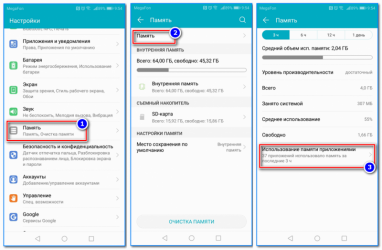
По материалам androidauthority.com
Файловые менеджеры на Android могут быть удобным инструментом для организации хранения данных в вашем смартфоне, но сама структура Android (или ее кажущееся отсутствие) c непривычки может показаться несколько запутанной. Данные приложений, картинки, музыка – и доступ к этому всему из одной корневой папки – это несколько иной подход к иерархической структуре, чем то, к чему привыкли пользователи ПК и Mac, и подход этот дает пользователям намного больше возможностей, чем iOS.
В Android вы не сможете получить доступ к глубоко спрятанным системным файлам через обычный файловый менеджер или с помощью подключения к ПК. Но это не значит, что вы можете удалить по своей прихоти любой файл, какой захотите. Давайте посмотрим, как организованы типичные папки в памяти устройства, для чего они нужны и что из этого вы можете удалить, а что нет.
Иерархия памяти устройства на Android
Поскольку Android – это операционная система на базе Linux, в вашем телефоне файловая система также организована по принципу Linux. В этой системе на каждом устройстве есть шесть основных разделов: boot, system, recovery, data, cache и misc. Карты памяти microSD также имеют собственную иерархию памяти. Устройства, несущие на борту Android 7.0 Nougat, получили возможность непрерывного обновления за счет того, что в пару к системному разделу создается второй и один из них в фоне обновляется, а при перезагрузке происходит переключение, позволяющее обновленной системе заработать.
Вот краткое описание того, что содержится в каждой папке.
- boot – Эта папка содержит ядро, виртуальный диск и др., то есть то, что требуется для загрузки телефона, когда вы его включаете.
- system – Папка system содержит файлы операционной системы (также известные как образ системы), которые включают в себя также графический интерфейс Android и предустановленные приложения.
- recovery – Альтернативная возможность загрузить ОС, программы из папки recovery позволяют пользователю делать бэкапы других папок и восстанавливать их.
- data – Папка data сохраняет информацию пользователя, от контактов и сообщений до приложений и музыки, и вот к этому разделу вы имеете доступ через файловый браузер. После сброса до заводских настроек этот раздел стирается.
- cache – Android хранит здесь часто используемые данные и компоненты приложений. Этот раздел может быть стерт для устранения определенных проблем и автоматически восстановлен и обновлен со временем.
- misc – Этот раздел содержит другую важную информацию о настройках системы, такую как конфигурация USB, настроек сети вашего оператора и другие аппаратные настройки, которые в графическом интерфейсе отображаются в виде переключателей вкл./выкл.
Без root–прав пользователи Android могут иметь доступ только к разделу с данными, который открывается вам, когда вы подключаете устройство к своему ПК или используете файловый браузер. Если память вашего телефона может быть расширена при помощи карты, память карты также включается в этот раздел с данными, доступными через ПК или просмотрщик файлов.
https://www.youtube.com/watch?v=LeLS-sxGs9I
Обычно у вас есть доступ только данным приложений, которые хранятся в разделе пользовательских данных. Для доступа к остальной памяти вам потребуются root-права
Приложения и папки в разделе данных
Итак, бегло окинув взглядом основные папки, мы отметили, что у нас нет доступа к загрузочным файлам, файлам восстановления и или системным файлам Android, когда мы просто просматриваем файлы при помощи браузера. Из чего следует утешительный вывод: нельзя просто так взять и вызвать своими действиями крах системы. Совсем другая ситуация возникает, когда у вас есть root-права. Так или иначе, с тем, что хранится в данном разделе, надо быть поаккуратнее: определенные приложения могут задействовать данные, которые здесь сохранены, и перемещение или удаление их может повлечь за собой нестабильную работу системы.
Теперь давайте посмотрим, что находится в разделе данных на вашем устройстве. Для того, чтобы это было возможно, в телефонах с Android версий Marshmallow или Nougat есть свой файловый менеджер, который дает доступ ко всему разделу. Эту опцию можно найти в меню Настройки- Память-Накопитель-Другое. Ряд аппаратов на более старых версиях Android могут иметь, а могут не иметь собственный файловый менеджер, зависит от производителя.
В качестве альтернативы есть множество сторонних приложений, доступных в Play Store, которые выполняют ту же самую роль, например, FX File Explorer или Total Commander.
Можно также управлять вашими файлами с вашего ПК при помощи подключения по USB. Стоит только удостовериться, что ваш телефон находится в режиме MTP (Передача файлов), чтобы вы могли видеть все свои файлы.
Получить доступ к памяти вашего устройства можно при помощи ПК или напрямую через файловый браузер
Если у вас есть ощущение, что память устройства выглядит переполненной и папок слишком много, приглядитесь к ним. Вы увидите многочисленные папки, связанные с приложениями, возможно, даже остатки от тех приложений, что вы уже удалили. Как правило, лучше не трогать никакие папки приложений, но если вы помните, что приложение было удалено, а папка от него осталась, ее удаление вреда не причинит. Скорее всего, она пустая или в ней остались какие-то бесполезные лог-файлы.
Даже если вы не устанавливали большого количества приложений, по умолчанию этот раздел с пользовательскими данными может содержать ряд папок – в них хранятся ваши контакты, музыка, картинки и все остальное. Вот самые основные папки, не связанные со сторонними приложениями, которые вы можете найти.
- Android – это место, куда по умолчанию сохраняются кэш приложений и данные. Эту папку не рекомендуется удалять, если вы не хотите потерять данные приложений. Удаление этой папки может привести к некорректной работе некоторых из них.
- Alarms, Ringtones, Notifications – как видно из названий, в этих папках хранятся аудиофайлы для будильников, рингтонов и уведомлений, которые могут быть использованы как дефолтными, так и сторонними приложениями.
- Cardboard – здесь хранятся данные для ряда приложений VR, а если таковых нет, она остается пустой.
- DCIM – здесь лежат фотографии, которые вы делали при помощи своего основного приложения камеры. Также вы можете увидеть такую папку и на карте microSD, если вы сохраняете фотографии и на нее.
- Downloads – здесь находится все, что скачано вами в веб-браузере, например, в Chrome или Firefox.
- Pictures, Music, Movies, Video – Это папки, которые по умолчанию используются вашими медиаприложениями. Некоторые приложения позволяют вам назначать другие папки, но большая часть медиаплееров по умолчанию будет использовать эти директории. Скриншоты чаще всего сохраняются в папке с картинками.
- Podcasts – Эта папка используется рядом приложений, чтобы отделять подкасты от остальных музыкальных файлов. Если вы не пользуетесь приложениями для прослушивания подкастов, она будет пустой.
Итак, какие папки мне можно (или нужно) удалять?
Не уверен – не удаляй. Это справедливо для всех папок приложений, и трогать их не стоит, за исключением тех случаев, когда вы точно знаете, что хотите сделать. Добавлять и удалять файлы из любых папок с медиа абсолютно безопасно, но постарайтесь в порыве наведения порядка не снести саму папку. Если вы видите, что папка пуста, например, ничего нет в папке Alarms, вы, можете подумать, что она и сама не нужна. Но, с другой стороны, папка не занимает много места. И возможно, она потребуется какому-либо приложению впоследствии, поэтому так ли вам необходимо ее удалять?
Со временем встроенная память вашего устройства будет содержать гораздо больше папок, чем было перечислено выше. Вы будете устанавливать и удалять все большее число приложений. Поэтому наводить порядок в своем устройстве никогда не повредит, ну, разве что вы вообще редко перемещаете файлы в своем телефоне, скачиваете и удаляете их. И еще, удаление пустой папки не освободит вам дополнительного места в памяти. Так что, если требуется выиграть место, лучше посмотрите, какие вы можете удалить ненужные приложения/фильмы, которые не станете пересматривать и т.п.
Теперь, когда вы получили более полную картину того, что это за папки хранятся в памяти вашего устройства, вам будет проще управлять своими файлами, не боясь «сделать что-нибудь не то».
Источник: http://android.mobile-review.com/articles/47343/
